Webmin پنل کنترل مدرن وب برای هر دستگاه لینوکس است. این اجازه می دهد تا سرور خود را از طریق رابط کاربری ساده مدیریت کنید. با نصب Webmin، می توانید تنظیمات برای بسته های رایج در پرواز را تغییر دهید.
در این آموزش، Webmin را بر روی سرور ( سرور مجازی ) خود نصب و پیکربندی کنید و با استفاده از Let’s Encrypt با یک گواهی معتبر امن به رابط دسترسی داشته باشید. سپس از Webmin برای اضافه کردن حساب های کاربر جدید استفاده کنید و همه بسته ها را بر روی سرور خود از طریق داشبورد به روز کنید .
پیش نیاز ها :
برای ورود به CentOS 7 باید از طریق sudo non-root وارد سرور آن شوید .
یک رمز عبور برای کاربر root ایجاد کنید .و برای ورد به Webmin ازتنظیمات sudo passwd استفاده کنید.
مرحله ۱ – نصب Webmin
اولا ما باید مخزن Webmin را اضافه کنیم تا بتوانیم با استفاده از مدیریت بسته ،Webmin را به راحتی نصب و به روز کنیم. این کار را با اضافه کردن یک فایل جدید انجام می دهیم . /etc/yum.repos.d/webmin.repo
ایجاد و باز کردن این فایل جدید با استفاده از ویرایشگر متن خود به صورت زیر صورت می پذیرد . sudo vi /etc/yum.repos.d/webmin.repo
سپس این خطوط را به فایل اضافه کنید تا مخزن جدید را تعریف کنید:
[Webmin]
name=Webmin Distribution Neutral
baseurl=http://download.webmin.com/download/yum
mirrorlist=http://download.webmin.com/download/yum/mirrorlist
enabled=1
فایل را ذخیره کرده و از ویرایشگر خارج شوید.
بعد، کلید PGP Webmin را اضافه کنید تا سیستم شما به مخزن جدید اعتماد کند .
wget http://www.webmin.com/jcameron-key.asc
sudo rpm –import jcameron-key.asc
توجه: قبل از اینکه Webmin را نصب کنید، مطمئن شوید که با استفاده از sudo passwd رمز عبور را برای کاربر ریشه تعیین کرده اید، زیرا بعد از آن باید به Webmin وارد شوید.
شما هم اکنون می توانید Webmin را نصب کنید:
پس از اتمام نصب، پیام زیر را در خروجی مشاهده خواهید کرد
Webmin install complete. You can now login
to https://your_domain:10000/
as root with your root password.
اکنون با وارد کردن یک گواهی معتبر اجازه دسترسی به webmin به شما داده میشود .
مرحله ۲ – اضافه کردن گواهی معتبر با رمزگذاری جدید
Webmin قبلا برای استفاده از HTTPS پیکربندی شده است . اما گواهی خود کامپیوتر نامعتبر است که باید آن را با یک گواهی معتبر از Let’s Encrypt جایگزین کنیم .
به https: // your_domain خود بروید و در مرورگر وب خود ۱۰۰۰۰ را جایگزین domain_name با نام دامنه ای که در سرور خود داشتید جایگزین کنید.
توجه: هنگام ورود به سیستم برای اولین بار، یک خطای “SSL نامعتبر” را مشاهده خواهید کرد. این به این دلیل است که سرور یک گواهی نامعتبر را امضا کرده است. در این صورت اجازه دهید تا سیستم بتوانید گواهینامه خود را با یکی از Let’s Encrypt جایگزین کنید.
شما با یک صفحه ورود به سیستم با root username و رمزعبور فعلی خود وارد سیستم شوید. هنگامی که وارد سیستم می شوید، اولین صفحه نمایشی که شما می بینید داشبورد Webmin است. قبل از اینکه بتوانید یک گواهی معتبر اعمال کنید، باید نام میزبان سرور را تنظیم کنید. به دنبال فیلد نام میزبان باشید .
این شما را به صفحه Hostname و DNS Client می برد. محل نام میزبان را تعیین کنید و نام دامنه خود را در فیلد وارد کنید. سپس دکمه Save را در پایین صفحه فشار دهید تا تنظیمات اعمال شود.پس از اینکه نام میزبان خود را تنظیم کردید، روی Webmin در نوار ناوبری کلیک کنید و سپس روی پیکربندی Webmin کلیک کنید.
سپس SSL Encryption را از لیست آیکون انتخاب کنید، سپس برگه Let’s Encrypt را انتخاب کنید. یک صفحه نمایش مانند شکل زیر خواهید دید:
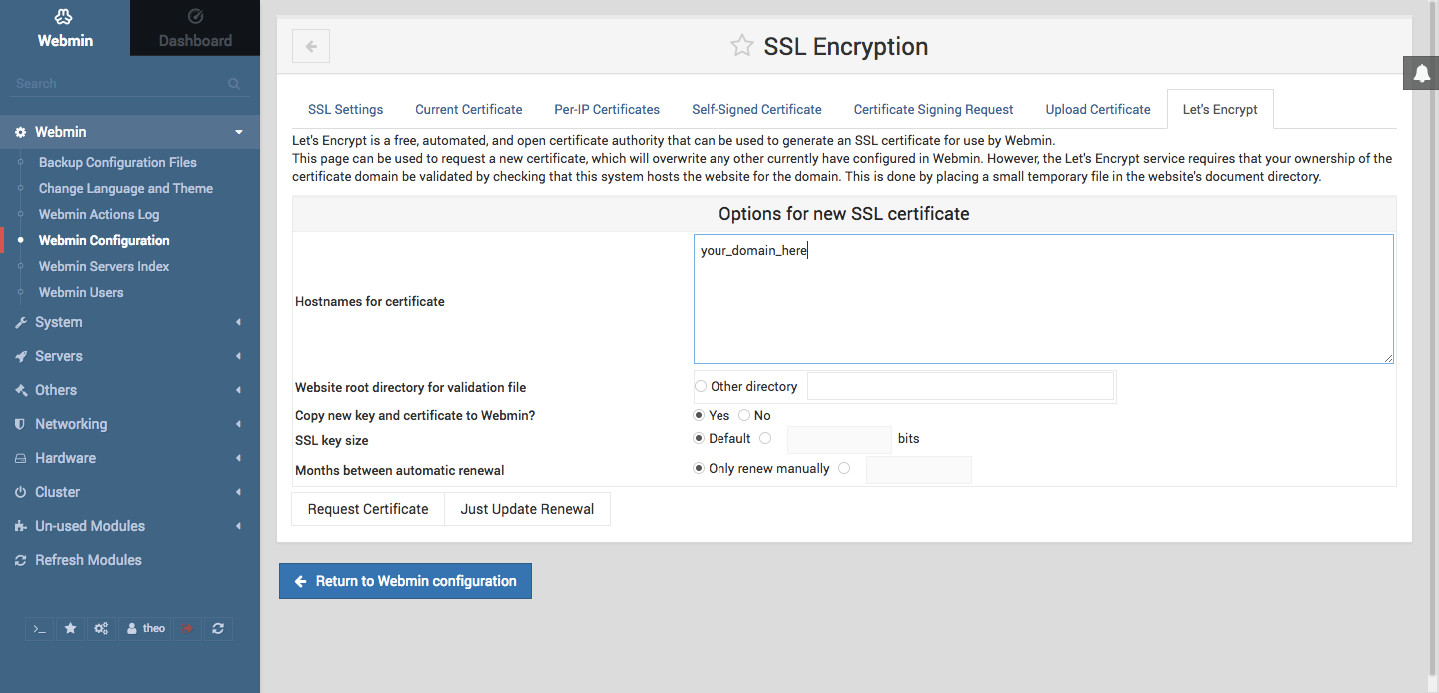
با استفاده از این صفحه، Webmin می گوید چگونه گواهی خود را دریافت و تجدید کند. بیایید رمزهای عبور را بعد از ۳ ماه به پایان برسانیم، اما می توانیم Webmin را به طور خودکار تنظیم کنیم تا هر ماه گواهینامه Let’s Encrypt را تمدید کند. برای تنظیم گواهینامه خود این مراحل را دنبال کنید:
نام های میزبان برای گواهی با FQDN خود را پر کنید .
-برای دایرکتوری وب سایت برای فایل معتبر، دکمه دایرکتوری دیگر را انتخاب کنید و / var / www / html را وارد کنید .
روی دکمه Certificate Request کلیک کنید. پس از چند ثانیه، یک صفحه تایید خواهید دید.
برای استفاده از گواهینامه جدید، به سادگی صفحه را دوباره بارگذاری کنید. مرورگر شما اکنون باید نشان دهد که گواهی معتبر است.
مرحله ۳ – استفاده از Webmin
شما اکنون یک نمونه ایمن و کارآمد از Webmin ایجاد کرده اید. بیایید به نحوه استفاده از آن نگاه کنیم.
Webmin دارای بسیاری از ماژول های مختلف است که می تواند همه چیز را از BIND DNS Server به چیزی ساده به عنوان اضافه کردن کاربران به سیستم کنترل کند. بیایید نگاهی به نحوه ایجاد یک کاربر جدید و سپس بررسی کنیم چگونه سیستم عامل را با استفاده از Webmin به روز کنیم.
مدیریت کاربران و گروه ها :
بیایید بررسی کنیم که چگونه webmin مدیریت کاربران و گروه ها را انجام می دهیم . اول، ما کاربران را که مجاز به دسترسی به Webmin هستند مدیریت می کنیم. به این ترتیب ما نباید با کاربر root وارد سیستم شوید.روی برگه Webmin کلیک کنید و سپس روی دکمه Webmin Users کلیک کنید. این رابط کاربری شما را قادر می سازد تا کاربران را مدیریت کنید که می توانند به Webmin وارد شوند.
روی دکمه ایجاد یک کاربر جدید Webmin کلیک کنید، که در بالای جدول کاربران واقع شده است. این صفحه نمایش Webmin را ایجاد می کند که در آن می توانید نام کاربری، رمز عبور، ماژول هایی که کاربر می تواند به آنها دسترسی پیدا کند و سایر گزینه ها را ارائه دهد.
نوین هاست ارئه دهنده انواع خدمات هاستینگ , سرور مجازی , سرور ابری , سرور مجازی ایران , سرور اختصاصی و ….. در کشور با بهترین کیفیت و خدمات پس از فروش